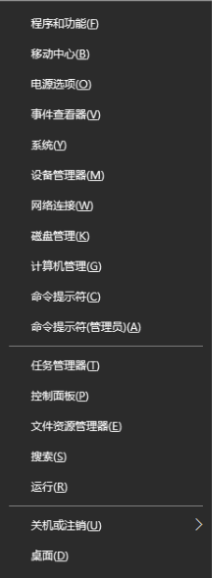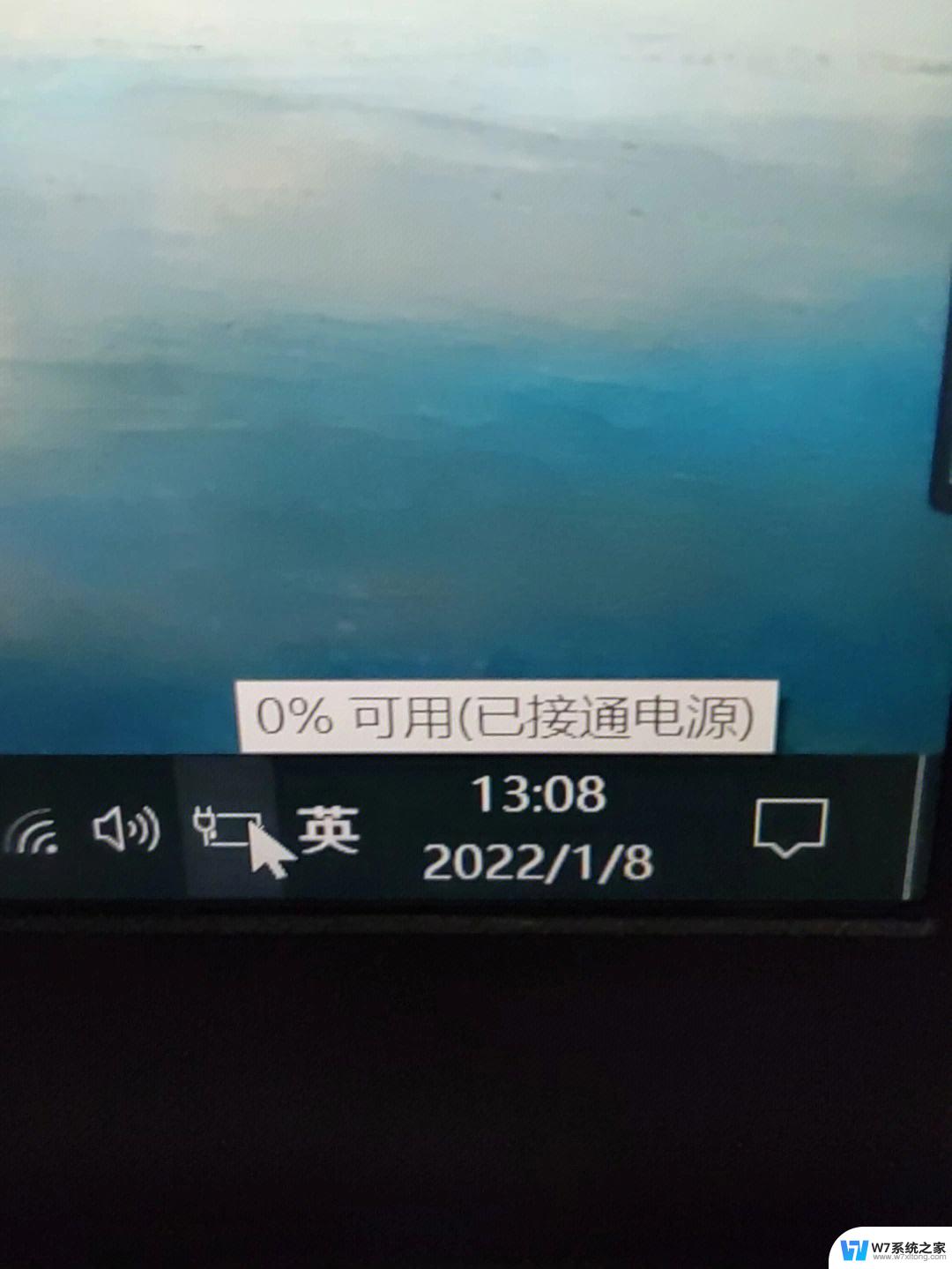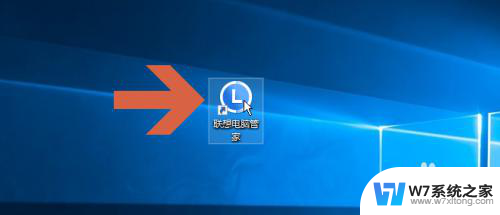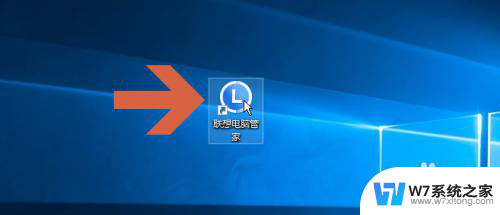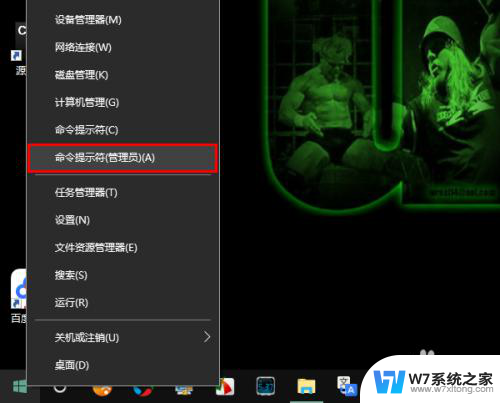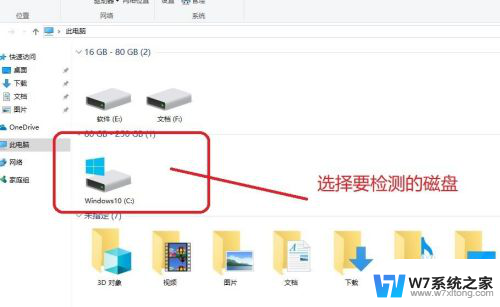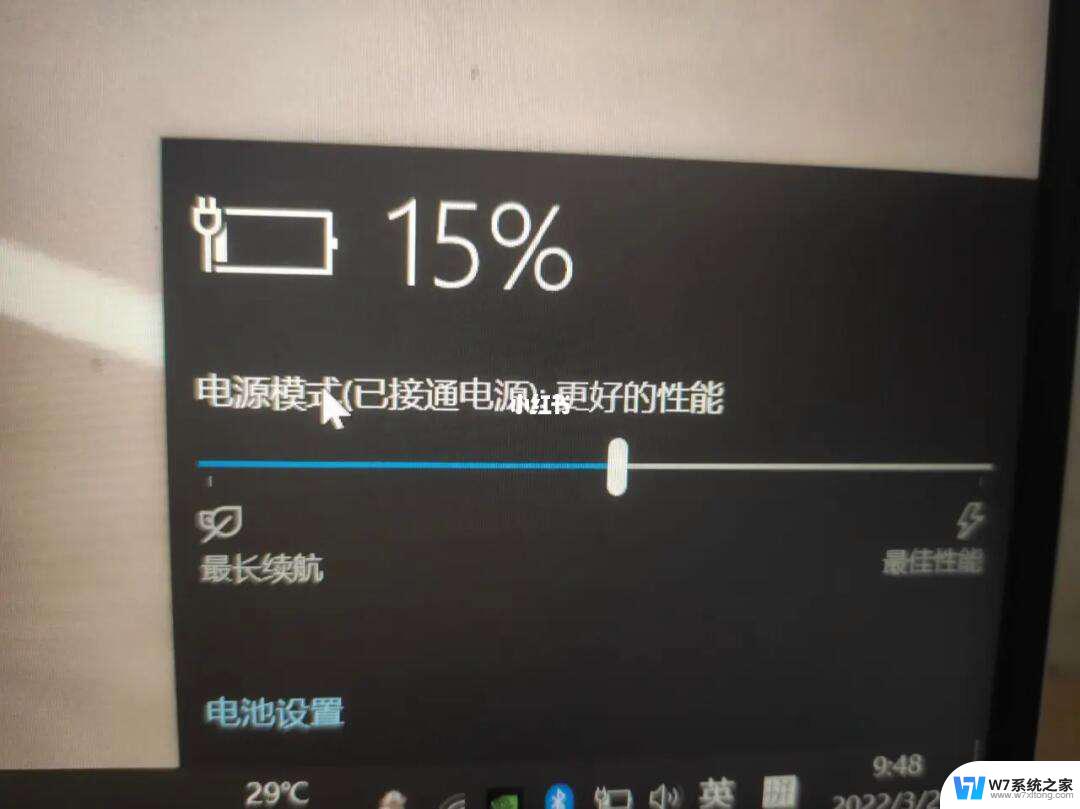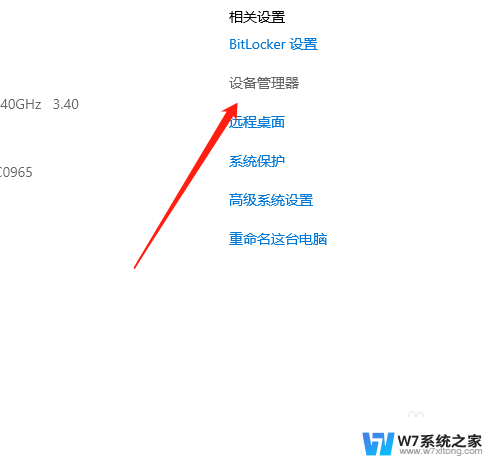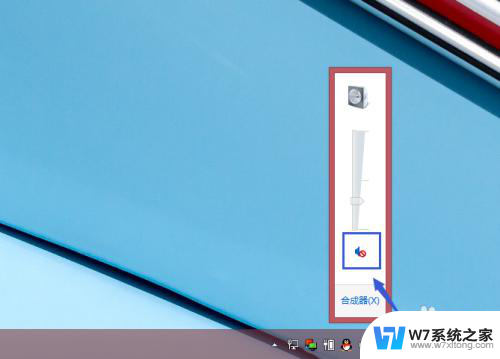笔记本电脑显示没有电池 电池未被检测到的笔记本电脑怎么处理
在使用笔记本电脑时,有时候会遇到显示没有电池或者电池未被检测到的问题,这种情况可能会让人感到困惑和焦虑,不知道应该如何处理。这并不是一个罕见的问题,通常有一些简单的方法可以尝试来解决。接下来我们将介绍一些常见的处理方法,帮助大家解决笔记本电脑电池未被检测到的情况。
操作方法:
1.给驱动进行更新,打开我的电脑,点击右上方的管理图标。
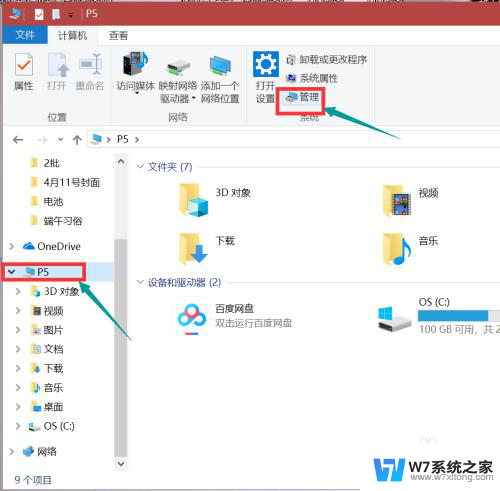
2.进入计算机管理页面,点击设备管理器。点击右侧的电池,找到Microsoft ac适配器,右击按住键盘r。
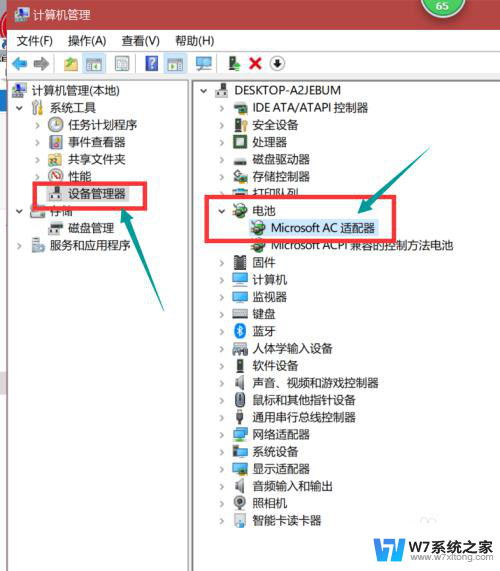
3.进入适配器的属性框,选择点击驱动程序选项卡。仔细观察界面,点击更新驱动程序图标。
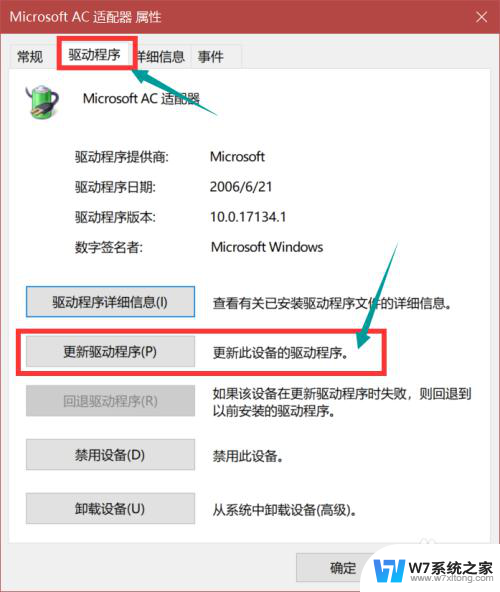
4.如果驱动程序更新完以后,电池还是这样的情况。这时将电脑后面的电池取下来,重新安装尝试一下。

5.电源适配器充不进电,也会导致电池无法显示。检查一下电源适配器是否存在故障。

6.如果还是不行的话,就有可能是电池主板的问题了。可能是用的太久了,或者是被弄脏了,都有可能导致电池的物理损坏。

7.如果你的电脑还在保修期内的话,将电池送去官方维修店进行维修即可。如果超出保质期,可能直接需要购买一块原装电池了。

以上就是笔记本电脑显示没有电池的全部内容,如果遇到这种情况,你可以根据以上操作进行解决,非常简单快速,一步到位。